win7이 시작될 때 시스템 복원에 어떻게 들어가나요? 다음으로 편집자가 win7 시스템 복원 방법을 여러분과 함께 살펴보겠습니다.
1. 먼저 복원 지점을 만들어야 합니다. 제어판을 열고 시스템 및 보안을 선택합니다.
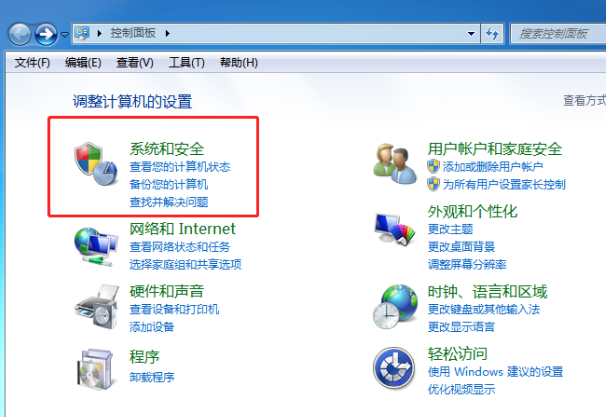
그런 다음 인터페이스에서 시스템을 클릭하세요.
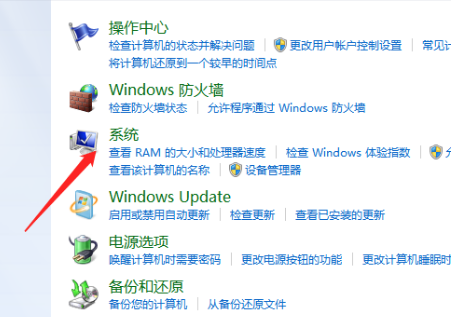
3. 열리는 시스템 인터페이스에서 시스템 보호를 선택합니다.
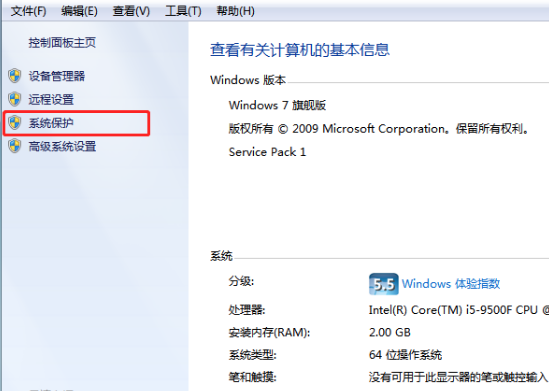
4. 그런 다음 팝업 창에서 만들기를 클릭합니다.
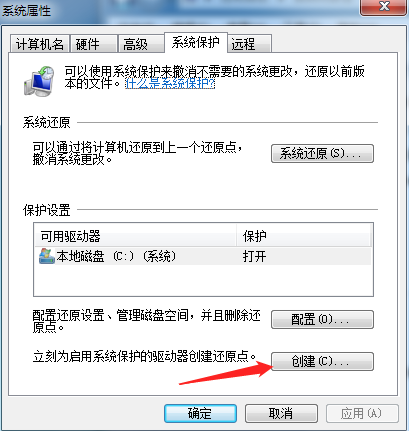
5. 그런 다음 팝업 창에 해당 설명을 입력하고 만들기를 클릭합니다.
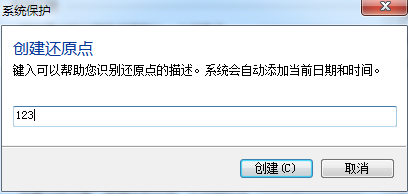
6. 그런 다음 복원 지점을 만듭니다.
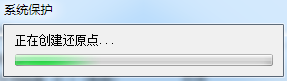
7. 생성이 완료되면 닫기를 클릭하세요.
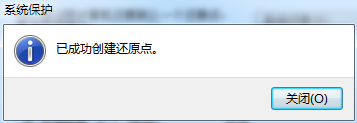
8. 부팅 후 F8에 따라 인터페이스에 들어가 안전 모드를 선택합니다.
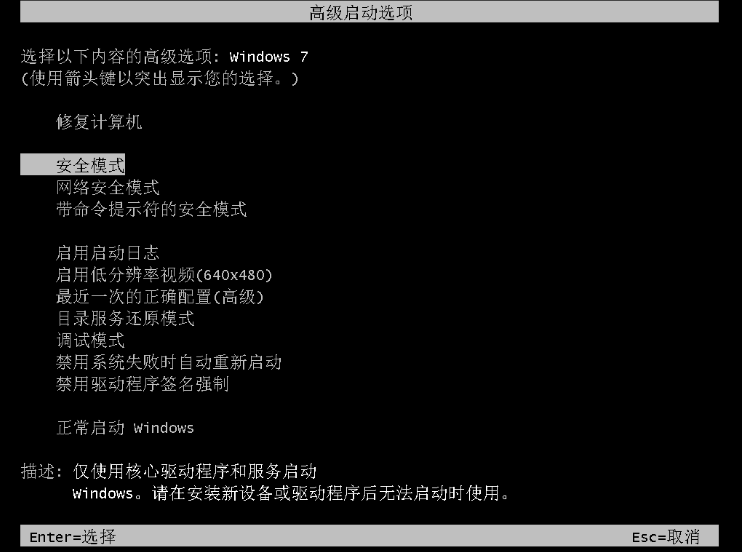
9. 안전 모드로 진입한 후 메뉴를 클릭하여 모든 프로그램을 선택한 다음 첨부 파일을 열고 시스템 도구를 선택하여 시스템 복구를 엽니다.
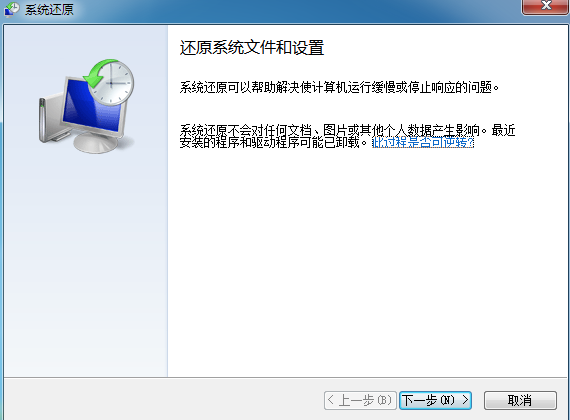
10. 그런 다음 최근에 수동으로 설정한 복원 지점이나 기타 복원 지점을 선택하고 영향을 받는 프로그램 검색을 클릭합니다.
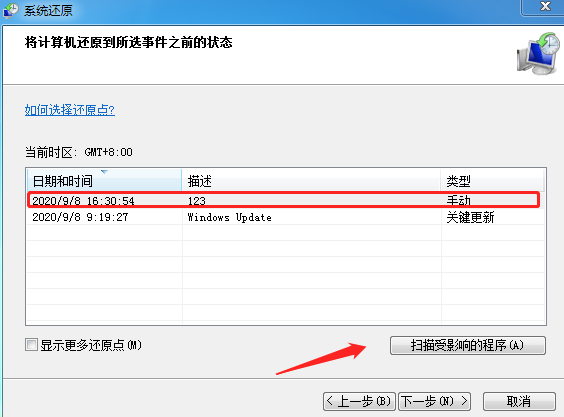
위는 win7 시작 후 시스템 복구 진입 방법에 대한 조작 방법입니다. 친구들이 기사의 단계를 읽고 나면 다음번에는 이 문제를 더 편리하게 해결할 수 있을 것이라고 믿습니다.
위 내용은 win7에서 시스템 복원 기능을 켜는 방법의 상세 내용입니다. 자세한 내용은 PHP 중국어 웹사이트의 기타 관련 기사를 참조하세요!